ისევე, როგორც ნებისმიერი სხვა სოციალური მედიის პლატფორმა, შეტყობინებები შეიძლება გამოვიდეს კონტროლიდან, თუ არ გააკეთებთ რამდენიმე ცვლილებას აქ და იქ. შეგიძლიათ მიიღოთ შეტყობინებები ისეთ საკითხებზე, რაზეც ნაკლებად აინტერესებთ ან გამოტოვოთ ის, რაც გაინტერესებთ. ამის გამოსწორება მარტივად შეიძლება Mastodon-ის პარამეტრებში შესვლით. ის საშუალებას გაძლევთ განახორციელოთ საჭირო ცვლილებები და მიიღოთ შეტყობინებები ისე, როგორც მოგწონთ.
როგორ მოარგოთ თქვენი Mastodon შეტყობინებები
როდესაც თქვენ მორგებთ მასტოდონის შეტყობინებებს, ყოველთვის მიიღებთ შეტყობინებას, როდესაც ვინმე მოგყვებათ, ან სადმე მოგახსენებთ. თქვენ ასევე შეგიძლიათ მიიღოთ შეტყობინება, როდესაც ვინმე ხელახლა აწერს თქვენს პოსტს და ბევრ სხვა რამეს.
იმის გასაკონტროლებლად, თუ რაზე იღებთ შეტყობინებას, დააწკაპუნეთ პრეფერენციები პარამეტრი თქვენი ეკრანის ქვედა მარჯვენა მხარეს დასაწყებად. მარცხნივ დაინახავთ ვარიანტების სერიას; დააკლიკეთ შეტყობინებები. ნაგულისხმევად, Mastodon საშუალებას მოგცემთ მიიღოთ შეტყობინებები, როგორიცაა:
- ვიღაც გამოგყვა
- ვიღაცამ გთხოვა გამოგყვეთ
- მოგახსენეთ
როდესაც პირველად შექმნით თქვენს ანგარიშს, ეს არის ის პარამეტრები, რომლებიც ჩართულია. თქვენ შეგიძლიათ შეინახოთ ისინი ან გამორთოთ ისინი მანამ, სანამ აქ ხართ, უჯრების მონიშვნის მოხსნით. ისინი, რომლებიც არ შემოწმდება, არის ის, როდესაც ვინმემ გააძლიერა თქვენი პოსტი ან ფავორიტები თქვენს პოსტებში. დარწმუნდით, რომ ის, რისთვისაც გსურთ შეტყობინების მიღება, აქვს მონიშვნა მის გვერდით ველში.
თუ ზოგიერთი შეტყობინება თქვენთვის მნიშვნელოვანია, შეგიძლიათ Mastodon-ს გამოგიგზავნოთ ელ.წერილი, როდესაც მიიღებთ შეტყობინებას კონკრეტულ საკითხზე. გამოიყენეთ ეს პარამეტრი სიფრთხილით, რადგან შეგიძლიათ მიიღოთ სხვადასხვა ელ.წერილი, რომლებიც მხოლოდ თქვენს შემოსულებს აფუჭებს. მაგრამ Mastodon არ გამოგიგზავნით ელ.წერილს, თუ შესული ხართ თქვენს ანგარიშში. როგორც კი დაასრულებთ, არ დაგავიწყდეთ დააწკაპუნოთ ცვლილებების შენახვის ღილაკზე ზედა მარჯვენა კუთხეში.
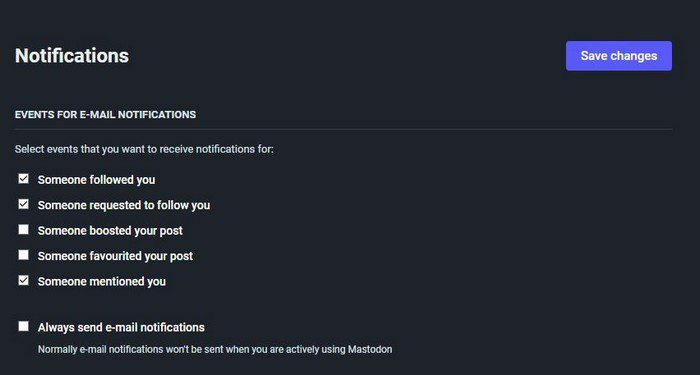
აქ შეგიძლიათ იხილოთ თქვენი შეტყობინებების მართვის ვარიანტების ერთი ნაკრები, მაგრამ ვნახოთ, კიდევ რა შეგიძლიათ გააკეთოთ მათ კონტროლის ქვეშ. შემდეგი განყოფილება გაჩვენებთ, თუ როგორ შეგიძლიათ Mastodon გაჩვენოთ თქვენი შეტყობინებები თქვენს კომპიუტერში, ასე რომ არასოდეს გამოტოვოთ.
დამატებითი Mastodon შეტყობინებები
არსებობს მეტი ცვლილება, რომელიც შეგიძლიათ გააკეთოთ, თუ როგორ იღებთ თქვენს Mastodon შეტყობინებებს. მთავარ გვერდზე დასაბრუნებლად დააწკაპუნეთ Mastodon-ის ლოგოზე. ამჯერად დააწკაპუნეთ შეტყობინებების ოფციაზე მარჯვნივ, რასაც მოჰყვება შეტყობინებების ხატულა მარცხნივ, სადაც წერია Mastodon.
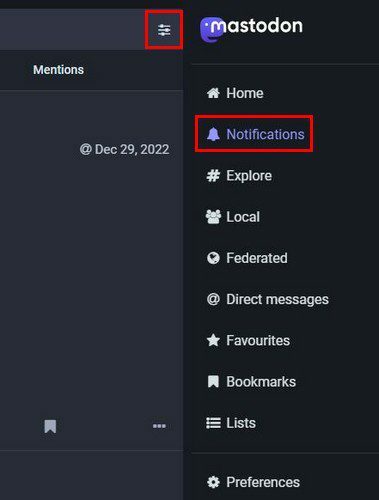
ხატზე დაწკაპუნებისას გამოჩნდება პარამეტრების ახალი ნაკრები. თქვენ დაინახავთ ყველა თქვენი შეტყობინებების გასუფთავების ვარიანტს, რათა შეძლოთ არეულობა. ამ პარამეტრს არ ექნება გადართვის ღილაკი; თქვენ უნდა დააჭიროთ ოფციას. ასევე იქნება ვარიანტი, რომ მონიშნოთ შეტყობინებები, რომლებიც არ წაგიკითხავთ. თქვენ ასევე შეგიძლიათ დამალოთ ფილტრის ზოლი თუ არა. თუ არ მოგწონთ ყველა კატეგორიის არ ნახვის იდეა, ამის გამოსწორების ვარიანტი არსებობს. ჩართეთ ის და თქვენ უნდა იხილოთ გამშვები ნიშანი ამ ვარიანტის გვერდით.
ასევე არის ახალი მიმდევრების განყოფილება. როდესაც ვინმე დაიწყებს თქვენს თვალყურს, შეგიძლიათ მიიღოთ Mastodon შეტყობინებები დესკტოპის შეტყობინებებით, შეტყობინებების ჩვენება სვეტში ან ხმის დაკვრა. ხმის დაკვრა უკეთესად ჟღერს, რადგან შეიძლება იყოთ დაკავებული პოსტებით და არ მიაქციოთ ზედმეტ ყურადღებას შეტყობინებებს. თქვენ მიიღებთ შეტყობინებების იგივე ვარიანტებს ისეთი თემებისთვის, როგორიცაა:
- რჩეულები
- ახსენებს
- აძლიერებს
- გამოკითხვის შედეგი
- Ახალი პოსტი
- რედაქტირება
როგორ მართოთ თქვენი Mastodon შეტყობინებები Android-ზე
თქვენს Android მოწყობილობაზე Mastodon შეტყობინებების მართვის ნაბიჯები ასევე მარტივია. მაგრამ რადგან ჩვენ ვსაუბრობთ განსხვავებულ მოწყობილობაზე, კარგი იდეაა დაფაროთ სად იპოვით საჭირო ვარიანტებს. Android-ის აპლიკაციის გახსნის შემდეგ, შეეხეთ მას ბორბალი ზედა მარჯვნივ. გადაფურცლეთ ოდნავ ქვემოთ, სანამ არ წააწყდებით შეტყობინებების განყოფილება.
შეგიძლიათ გამორთოთ ან ჩართოთ შეტყობინებები ოთხი რამისთვის. თქვენ შეგიძლიათ აირჩიოთ შემდეგი:
- ჩემი ფავორიტი პოსტი
- მომყვება
- ახლებს ჩემს პოსტს
- მახსენებს
ჩართეთ ან გამორთეთ ღილაკი მარჯვნივ და მზად ხართ. არ არის შენახვის ღილაკი დასაჭერად. ცვლილებები ავტომატურად იქნება გამოყენებული. ეს ყველაფერია, როდესაც საქმე ეხება Mastodon შეტყობინებების მართვას თქვენს სხვადასხვა მოწყობილობებზე.
შემდგომი კითხვა
თუ თქვენ ახალი ხართ მასტოდონში, მაშინ ჯერ კიდევ ბევრი რამ არის სასწავლი. ამ შემთხვევაში, რატომ არ უნდა წაიკითხოთ კიდევ რა შეგიძლიათ გააკეთოთ სოციალური მედიის ქსელში? იხ როგორ შეგიძლიათ ვინმეს თვალყური ადევნოთ ან გააუქმოთ. თუ მსუბუქი თემა არ მუშაობს თქვენთვის, ყოველთვის შეგიძლიათ ჩართეთ მუქი რეჟიმი Mastodo-ზეn მისცეს მას ახალი სახე.
არსებობს მეტი, რისი სწავლაც შეგიძლიათ. მაგალითად, შეგიძლიათ ისწავლოთ დაადასტურეთ ვინ მოგყვებათ ხელით და დაიწყე ძირითადი ამოცანები, როგორიცაა სწავლა როგორ მოძებნოთ პოსტები და ხალხი. მასტოდონი გაძლევთ საშუალებას გამოკითხვის შექმნა ყველას ყურადღების მიქცევა თუ რაიმეს გადაწყვეტა არ შეგიძლია. ეს მხოლოდ რამდენიმეა იმ მრავალი სხვა რამიდან, რისი გაკეთებაც შეგიძლიათ Mastodon-ზე. ჩაწერეთ Mastodon საიტის საძიებო ზოლში და დაათვალიერეთ სტატიები.
დასკვნა
თუ არ განახორციელებთ აუცილებელ ცვლილებებს, ნებისმიერი სოციალური მედიის პლატფორმაზე შეტყობინებები შეიძლება ხელიდან გაუშვას. თქვენ იღებთ შეტყობინებებს ისეთ საკითხებზე, რომლებიც თქვენთვის არ არის მნიშვნელოვანი, მაგრამ ყურადღებას გაფანტავთ. რამდენიმე წუთი სჭირდება ვარიანტების გადახედვას და გადაწყვეტილების მიღებას, მაგრამ თქვენ დაზოგავთ ბევრად მეტ დროს, თუ არ მოგიწევთ მცირე მნიშვნელობის შეტყობინებებთან გამკლავება.
როგორც ხედავთ, თქვენ შეგიძლიათ მართოთ თქვენი შეტყობინებები სხვადასხვა მოწყობილობებზე, როგორიცაა თქვენი კომპიუტერი, Android მოწყობილობა და iPad. თუ კიდევ ერთხელ გინდა რამის შეცვლა. შეგიძლიათ ნებისმიერ დროს. რამდენ ცვლილებას შეიტანთ თქვენი ანგარიშის პარამეტრებში? შემატყობინეთ ქვემოთ მოცემულ კომენტარებში და არ დაგავიწყდეთ სტატიის სხვებისთვის გაზიარება სოციალურ მედიაში.